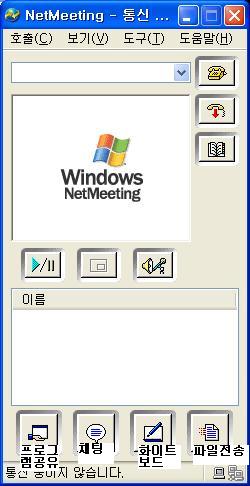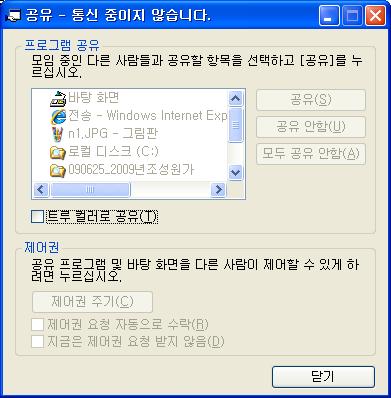OS Netmeeting을 활용
2010.02.16 22:37
Netmeeting을 활용하면 떨어져 있거나 여러사람과 공유, 자료전송, 화면협의가 가능하니 많이 활용하기 바람
1. 처음 설치시
1-1. C:\Program Files\NetMeeting\conf.exe를 가동하고 정보를 입력한 다음 확인을 눌러 가동 시킨다
1-2. 바로가기를 바탕화면 또는 빠른실행에 놓고 편리하게 사용하기 바람
1-3 처음가동시 제한등을 풀어주기 바람
2. 호출하기
2-1. 다른사람을 호출하려면 전화기 모양 옆 콤보박스에 네트워크상의 이름을 치면 호출기능가동
단)상대편도 Netmeeting가 가동되어 있거나 대기중이어야 됨
대기모드 정의 : 도구 -> 옵션-> 일반 -> Windows를 시작할 때 백그라운드로 Netmeeting 시작(체크) -> 확인
2-2. 상대가 수락하면 서로 연결됨
3. 사용하기
3-1. 하단의 보턴
프로그램공유: 바탕화면을 클릭하고 공유를 하면 상대편이 볼 수 있음(제어권 주기도 가능)
제어권 주기: 상대방이 먼저 요청하고 수락하면 상대가 내 컴의 프로그램을 제어함(Esc보턴을 누르면 제어권이동)
채트:상대와 대화가 가능한 채팅관련 프로그램임
화이트보드 : 상대와 1개의 이미지를 둘이서 작업 가능
파일전송:상대에게 파일을 전송함(C:\Program Files\NetMeeting\Received Files)
3-2. 캠이 있을시 상대와 화상통화도 가능
3-3. 연결종료
전화기를 내려놓는 그림을 클릭하면 연결이 종료됨
4. 첨부파일(*.cnf)의 바로가기를 활용하면 바로 접속가능
4-1. 전세게 어디든 사용자 IP만 알면(내부네트워크는 네트워크컴 이름) 위 사항을 사용할 수 있음
4-2. 잘 활용(화상지원)하면 많은것을 활용할 수 있음
5. 특별한 방법
5.1 자신의컴을 외부에서 제어(http://cafe.naver.com/kitcp.cafe?iframe_url=/ArticleRead.nhn%3Farticleid=694)
5.2 원격제어 및 사용법(http://lib.linuxlab.co.kr/netmeeting/netmeeting.htm)
댓글 0
| 번호 | 제목 | 글쓴이 | 날짜 | 조회 수 |
|---|---|---|---|---|
| 공지 | 정보 공유 | 시냇물 | 2009.12.09 | 45641 |
| 12 |
다중 및 이중접속 제어
| 시냇물 | 2022.12.20 | 521 |
| 11 |
Webdav 연결(컴 & 폰)
| 시냇물 | 2022.03.10 | 1152 |
| 10 |
폰으로 사무실 인터넷공유기 외부ip주소 변경 및 wol(원격부팅) 작동
| 시냇물 | 2022.03.10 | 581 |
| 9 | 폰에 크롬 원격 데스크톱 설치 및 접속 [1] | 시냇물 | 2022.03.03 | 265 |
| 8 |
폰에 Remote Desktop(RDP) 설치
| 시냇물 | 2022.03.03 | 314 |
| 7 |
원격데스크탑 편리한 연결
| 시냇물 | 2022.01.11 | 166 |
| 6 |
PC크롬 단순원격 지원 및 반영구 원격
[1] | 시냇물 | 2021.12.29 | 856 |
| 5 |
스위치 허브교체
| 시냇물 | 2021.12.14 | 256 |
| 4 | 그래픽 카드 동시(내장, 외장)사용 | 시냇물 | 2021.09.26 | 1263 |
| 3 |
cpu-z 활용(컴제원 확인)
| 시냇물 | 2021.09.23 | 266 |
| 2 |
메인보드 회사, Lan 카드 별 wol설정
| 시냇물 | 2020.03.27 | 2516 |
| 1 | 크롬 원격제어 코드로 연결 [3] | 시냇물 | 2016.02.05 | 1847 |